サーフェイス上にカーブを投影し、投影結果をサーフェイスの一部を削除するか、または何らかの他のモデリングのために使用できます。穴のある車のパーツなどのような加工オブジェクトをモデリングする場合や、標準的な NURBS パッチのように 4 サイドを持たないスムースなサーフェイスを作成する場合は、この機能を使うと便利です。
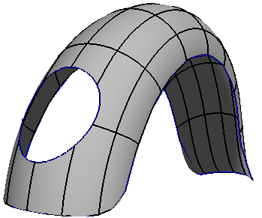
サーフェイス カーブやトリム カーブには、カーブ オブジェクトを NURBS サーフェイスに投影したものが含まれています。最終的にサーフェイスの一部を削除するかどうかという点で、両者は異なります。
投影されただけのカーブ オブジェクはサーフェイス カーブと呼ばれます。サーフェイス カーブは、サーフェイスの新しいコンポーネントとなります。サーフェイス カーブも、[ロフト]、[カーブに到達]などのモデリング操作において、サーフェイス上の他のカーブ コンポーネント(アイソライン、ノット カーブなど)と同様に使用されます。
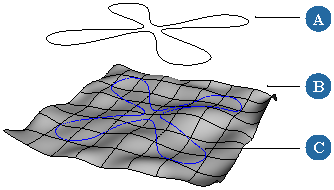
サーフェイスの一部を削除するために投影結果が使用される場合、この投影をトリム カーブと呼びます。サーフェイスに穴を空ける場合や、通常の 4 サイドを持たない NURBS パッチを作成する場合は、トリム カーブを使用すると便利です。
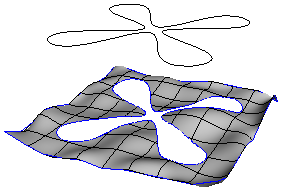
|

|
トリミングは、サーフェイス上の表示領域に対して行われます。もともと存在するポイントはそこに残るため、トリミングした領域内でポイントを移動させるとトリミング後もサーフェイスのシェイプを変更できます。一方、トリミング後のサーフェイスは、ソフト ボディおよびクロス シミュレーションの衝突オブジェクトとして使用することができ、シミュレーションではトリミング後の正確なシェイプのサーフェイスを使用します。
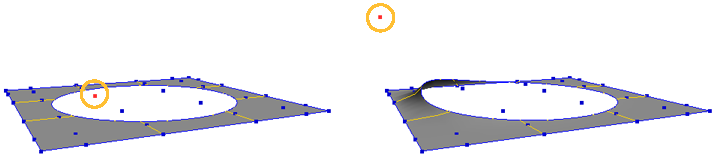
サーフェイスを選択したり、コンポーネント選択操作で選択したりすると、サーフェイス カーブおよびトリム カーブは濃い青色で表示されます(既定)。トリミング後のサーフェイスでは、U および V の境界も濃い青色で表示されますが、トリミング時には考慮されませんので無視してもかまいません。
トリム カーブやサーフェイス カーブに使用される解像度は調整できます。[ジオメトリ アプロクシメーション]プロパティ エディタの[ハードウェアディスプレイ]タブでは[OpenGL]ビューで使用する解像度をコントロールし、[サーフェイストリム]タブではレンダリングに使用する解像度をコントロールします。詳細については、「[ジオメトリアプロクシメーション]プロパティ エディタ」(「プロパティ リファレンス」)を参照してください。
トリム カーブやサーフェイス カーブで作業をする場合は、サーフェイス オブジェクトの選択時に[選択]パネルの[トリムカーブ]および[サーフェイスカーブ]コンポーネント選択フィルタを使用できます。コンポーネント選択全般の詳細については、「選択」(「シーン エレメント」)を参照してください。
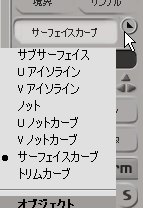
サーフェイス カーブとトリム カーブは、他のサーフェイス コンポーネント(アイソラインやノット カーブ)と同じ方法で抽出できます。「 サーフェイスからのカーブの抽出」を参照してください。
Softimage では、平行投影によりカーブ オブジェクトがサーフェイス上にマッピングされます。投影は、カーブの平均プレーンの法線を追いながら両方向に無限に伸びます。
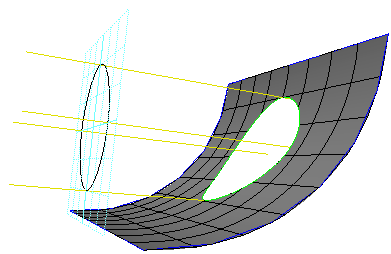
カーブはサーフェイスの表と裏の両方に投影され、サーフェイスを折り重ねた場合は複数回に渡りサーフェイスを交差させることができます。カーブでサーフェイスの中に穴を空けたり、エッジをぎざぎざに切り取ったりすることも可能です。
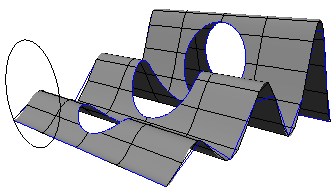
[修正](Modify)  [サーフェイス](Surface)
[サーフェイス](Surface)  [プロジェクションでトリム](Trim by Projection)コマンドを使用し、サーフェイスへのカーブの投影やカーブによるサーフェイスのトリミングを行います。
[プロジェクションでトリム](Trim by Projection)コマンドを使用し、サーフェイスへのカーブの投影やカーブによるサーフェイスのトリミングを行います。
[モデル]ツールバーから[修正](Modify)  [サーフェイス](Surface)
[サーフェイス](Surface)  [プロジェクションでトリム](Trim by Projection)を選択します。選択を開始します。
[プロジェクションでトリム](Trim by Projection)を選択します。選択を開始します。
カーブ オブジェクトを選択します。カーブがサーフェイスに投影されます。既定では、投影されたすべてのカーブによりサーフェイスがトリミングされます。
[空間カーブでのトリムサーフェイス]プロパティ エディタで以下のいずれかを実行します。
投影されたカーブの一部のみを使用してサーフェイスをトリミングする場合は、[トリムの選択](Pick Trims)をクリックし、目的のサーフェイス カーブを選択します。選択が完了したら、右クリックします。
投影されたすべてのカーブを使用してサーフェイスをトリミングする場合は、[すべてでトリム](Trim with All)をクリックします。これは、[選択されたトリム]または[すべて投影]を使用した後にこの操作をキャンセルしたい場合に便利です。
サーフェイスにカーブを投影する場合は、[すべて投影](Project All)をクリックします。サーフェイス カーブはサーフェイスのコンポーネントとなり、ロフトなどのモデリング操作で利用できるようになります。
トリム カーブを削除すると、サーフェイスのオペレータ スタックのフリーズ後でもトリミング操作を取り消すことができます。スタックをフリーズしていない場合は、[空間カーブでのトリムサーフェイス]プロパティ エディタを再度開いて[選択されたトリム](Pick Trims)を実行するか、[空間カーブでのトリムサーフェイス]オペレータを削除します。
開いたカーブでもトリミングできます。サーフェイスのエッジより多少外を切り取るような場合に便利です。事前にカーブを閉じる必要はありません。しかし、カーブ全体をサーフェイスに投影できる場合は、直線のセグメントが終端に接続します。
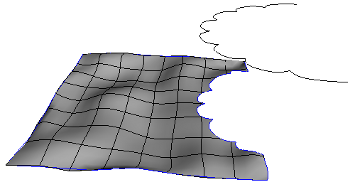
|
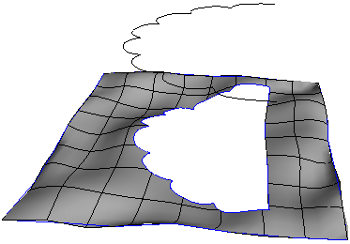
|
テキストや読み込まれた EPS ファイルで作成されたカーブなど、複数のサブカーブで構成される単一のカーブ オブジェクトを使用することができます。この場合、各サブカーブは、独立したサーフェイス カーブ コンポーネントやトリム カーブ コンポーネントを作成します。
トリミング時には、連続していないサブカーブ(異なるキャラクタの外側のカーブなど)で独立した穴が作成され、穴内側のサブカーブにより「アイランド」が作成されます([境界は?](Is Boundary)がオンになっている場合はその逆になります)。
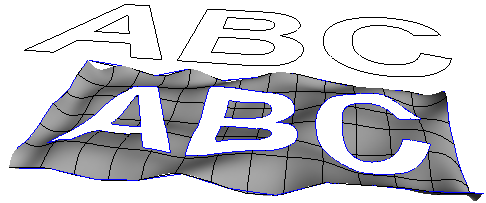
2 回目のトリミング操作により、トリミング後の領域にアイランドを作成できます。2 回目のトリミング操作を実行する際には、[境界は?](Is Boundary)をオンにしてください。
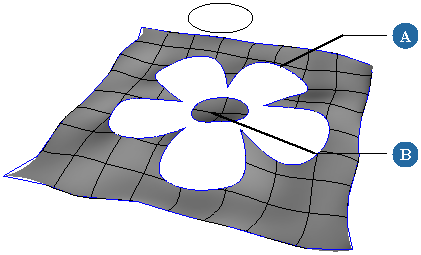
組み立てられたサーフェイス メッシュにカーブを投影するときに、サブサーフェイス間で投影結果が境界と交差する場合は、トリム カーブまたはサーフェイス カーブが複数作成されます。
サーフェイス オブジェクトやカーブ オブジェクトをアニメートし、作成されたトリム カーブやサーフェイス カーブを時間の経過とともに変化させることができます。